¿Qué son los bloques de WooCommerce? Cómo usarlos de manera efectiva
Publicado: 2022-01-24Hay muchos componentes que componen una tienda de comercio electrónico exitosa, desde catálogos de productos y reseñas de clientes hasta funciones de búsqueda y filtrado fáciles de usar. Si bien los bloques de WooCommerce le permiten agregar todas estas características (y más), juntar esos elementos puede parecer desalentador.
Afortunadamente, los bloques de WooCommerce están diseñados para ayudar a los usuarios de WordPress a crear tiendas en línea con facilidad. Además, le permiten promocionar sus productos de manera más efectiva e impulsar más ventas, todo sin usar códigos cortos de WooCommerce como lo necesitaba en el pasado.
En esta publicación, veremos más de cerca los bloques de WooCommerce y cómo acceder a ellos en WordPress. Luego examinaremos seis bloques que puede agregar a su tienda para aumentar su tasa de conversión. ¡Empecemos!
¿Qué son los bloques de WooCommerce? Una breve introduccion
WooCommerce es una de las herramientas de comercio electrónico más populares para WordPress. Esta plataforma gratuita de código abierto le permite crear una tienda en línea sin invertir mucho tiempo o dinero en ella.
Además, WooCommerce viene con una amplia gama de bloques a los que puede acceder en el editor de bloques nativo de WordPress (también conocido como Gutenberg). Con estos bloques, puede enumerar algunos o todos sus productos, mostrar filtros de productos, agregar un cuadro de búsqueda de productos y más.
Además, estos bloques reemplazan muchos de los códigos cortos de WooCommerce que tenía que usar en el pasado, lo que le brinda una experiencia más simple y visual cuando trabaja en el editor.
Puede usar estos bloques de WooCommerce de la misma manera que lo haría con cualquier otro bloque.
Abra la página o publicación en la que desea trabajar, haga clic en el signo más (+) y busque el bloque deseado:
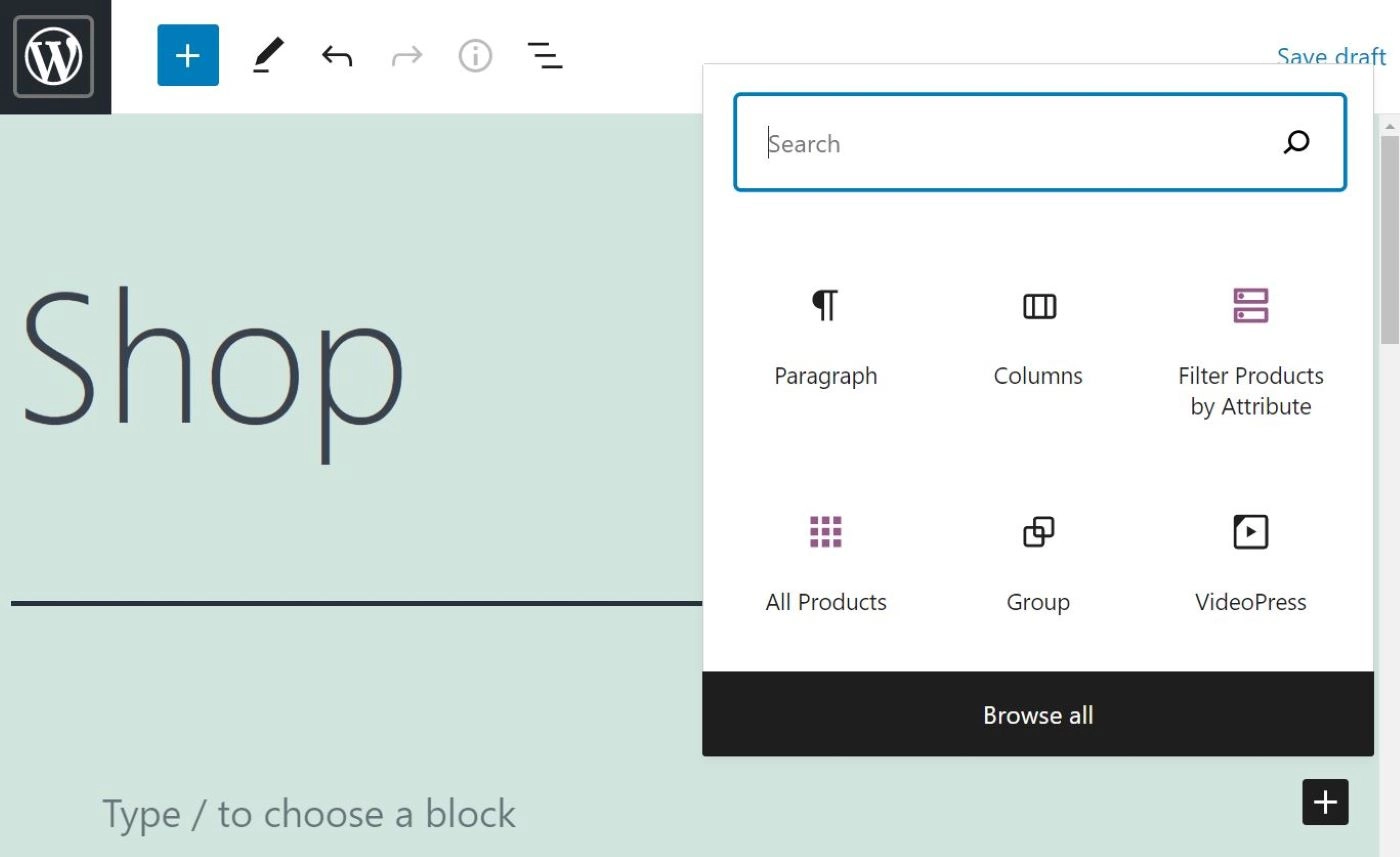
También puede ver una lista completa de los bloques de WooCommerce disponibles haciendo clic en el botón más (+) en la esquina superior izquierda de su pantalla. En la pestaña Bloques , desplácese hacia abajo hasta la sección WooCommerce :
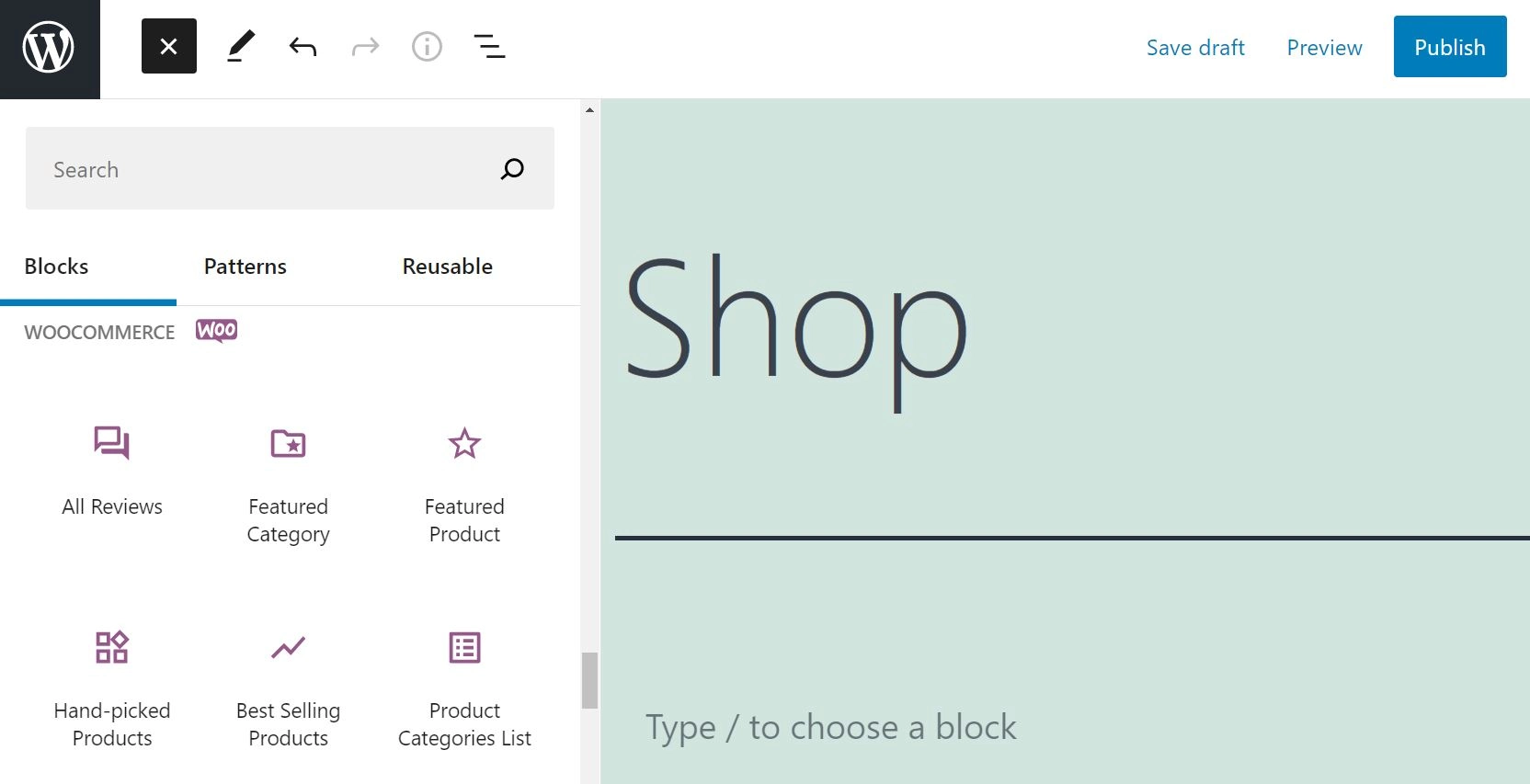
Tenga en cuenta que, para acceder a los bloques de WooCommerce, primero deberá instalar y activar WooCommerce en su sitio. Además, si todavía usa el Editor clásico, deberá cambiar al Editor de bloques.
Los mejores bloques de WooCommerce (y cómo usarlos)
Una vez que haya instalado WooCommerce y cargado sus productos, puede comenzar a agregar nuevas características y funciones a su tienda. Exploremos seis bloques útiles de WooCommerce y cómo usarlos de manera efectiva en su sitio de WordPress.
- El bloque Todos los productos
- El bloque de productos mejor valorados
- El bloque Filtrar productos por precio
- El bloque de búsqueda de productos
- El bloque Todas las reseñas
- El bloque de productos destacados
1. El bloque Todos los productos
El bloque Todos los productos es uno de los elementos más esenciales para cualquier tienda. Le permite mostrar todos sus productos en una cuadrícula ordenada:
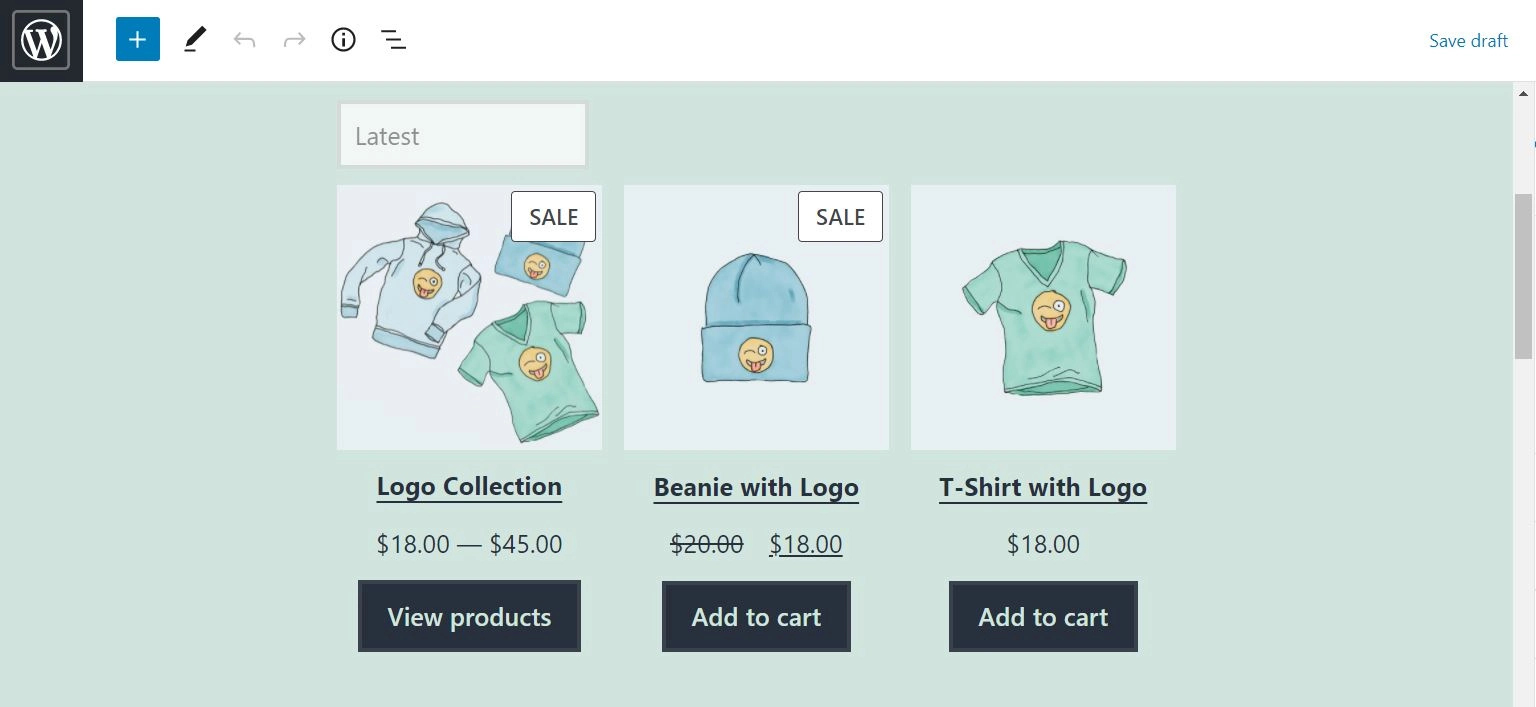
De forma predeterminada, el bloque muestra el nombre, el precio y la clasificación por estrellas de cada producto, así como un botón de llamada a la acción (CTA). También viene con opciones de paginación y clasificación, lo que facilita a los usuarios navegar a través de su catálogo de productos.
Al igual que con la mayoría de los bloques de WooCommerce, puede personalizar la función Todos los productos para satisfacer sus necesidades. Si hace clic en el bloque, obtendrá una selección de configuraciones en el panel del lado derecho:
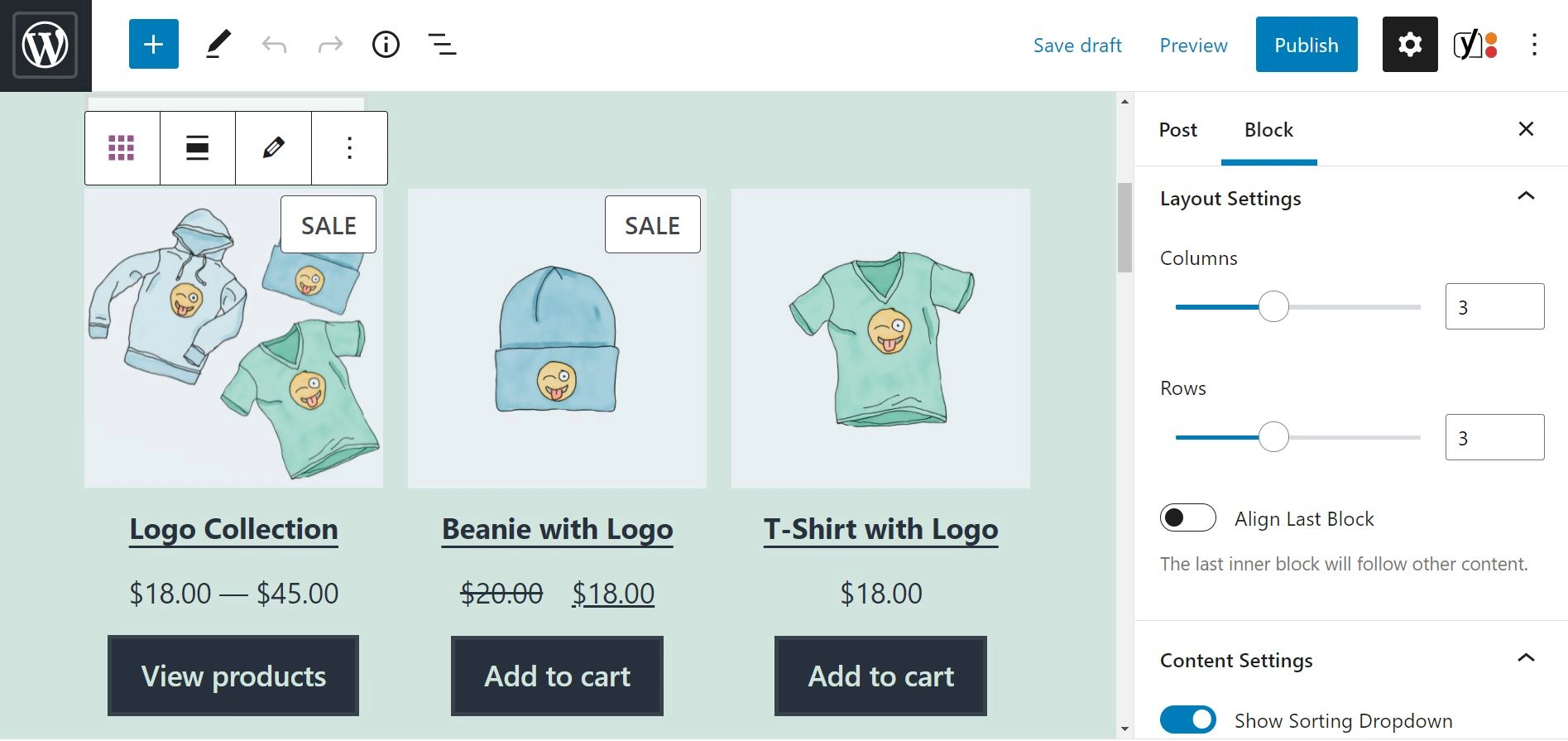
Allí, puede editar el diseño de su cuadrícula. Por ejemplo, puede cambiar el número de filas y columnas por página. También tiene la opción de ocultar el menú de clasificación o elegir otra opción predeterminada para ordenar productos.
Además, puede editar los elementos dentro de la cuadrícula. Para hacer esto, seleccione el bloque y haga clic en el ícono del lápiz en la barra de herramientas:
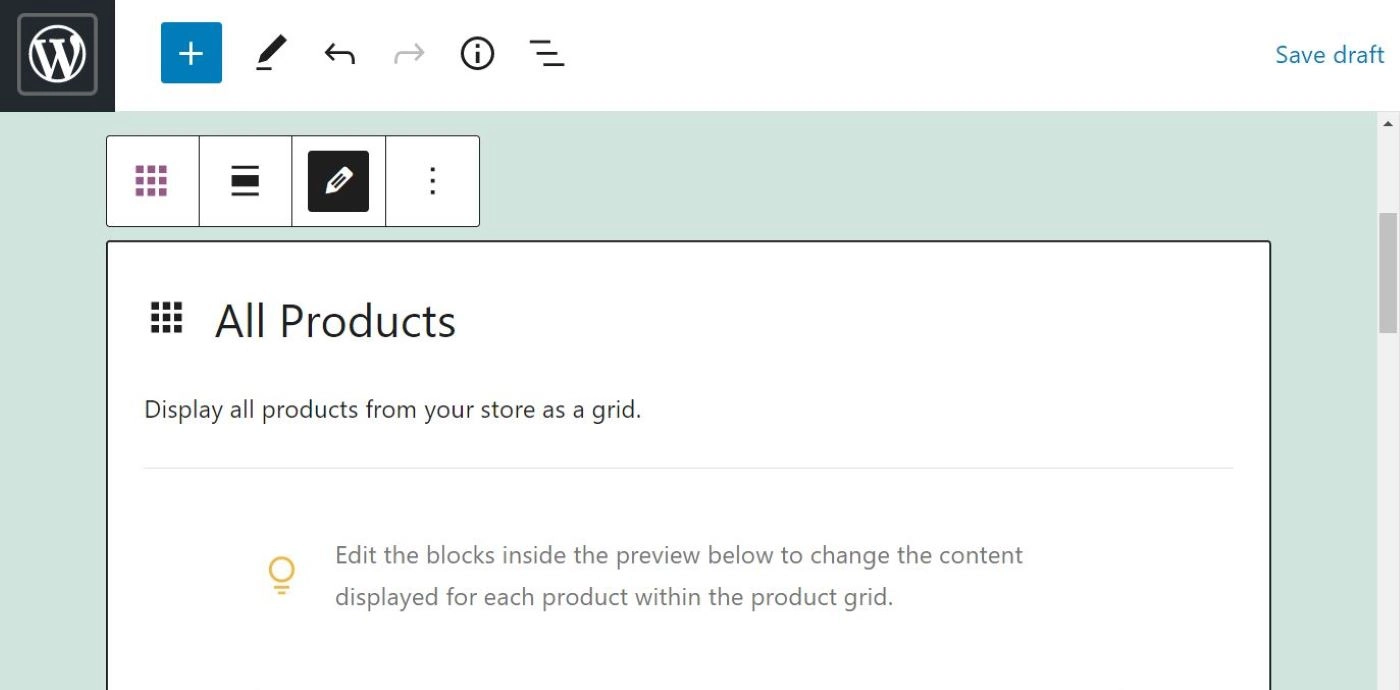
Dentro de la vista previa, puedes editar elementos individuales como la imagen, el nombre del producto y el botón CTA:

Puede reorganizar estos elementos utilizando las flechas hacia arriba y hacia abajo en sus barras de herramientas individuales. También puede eliminar elementos o agregar otros bloques de productos, como Resumen del producto o Calificación del producto. Además, estos cambios se aplicarán a todos los productos de su cuadrícula, por lo que no tendrá que editarlos individualmente.
Le recomendamos que mantenga los detalles del producto al mínimo, para evitar abrumar a los compradores con demasiada información. En la misma nota, es posible que desee mostrar solo algunos elementos por página.
También es mejor incluir un botón Agregar al carrito . De esta manera, los usuarios que estén interesados en un producto en particular pueden agregarlo fácilmente a sus pedidos sin tener que salir de la página.
2. El bloque de productos mejor valorados
Recibir críticas positivas de los compradores puede ser muy gratificante. Aún mejor, puede aprovechar esas calificaciones para aumentar sus ventas.
El bloque Productos mejor calificados le permite mostrar los productos con la mayor cantidad de críticas positivas:
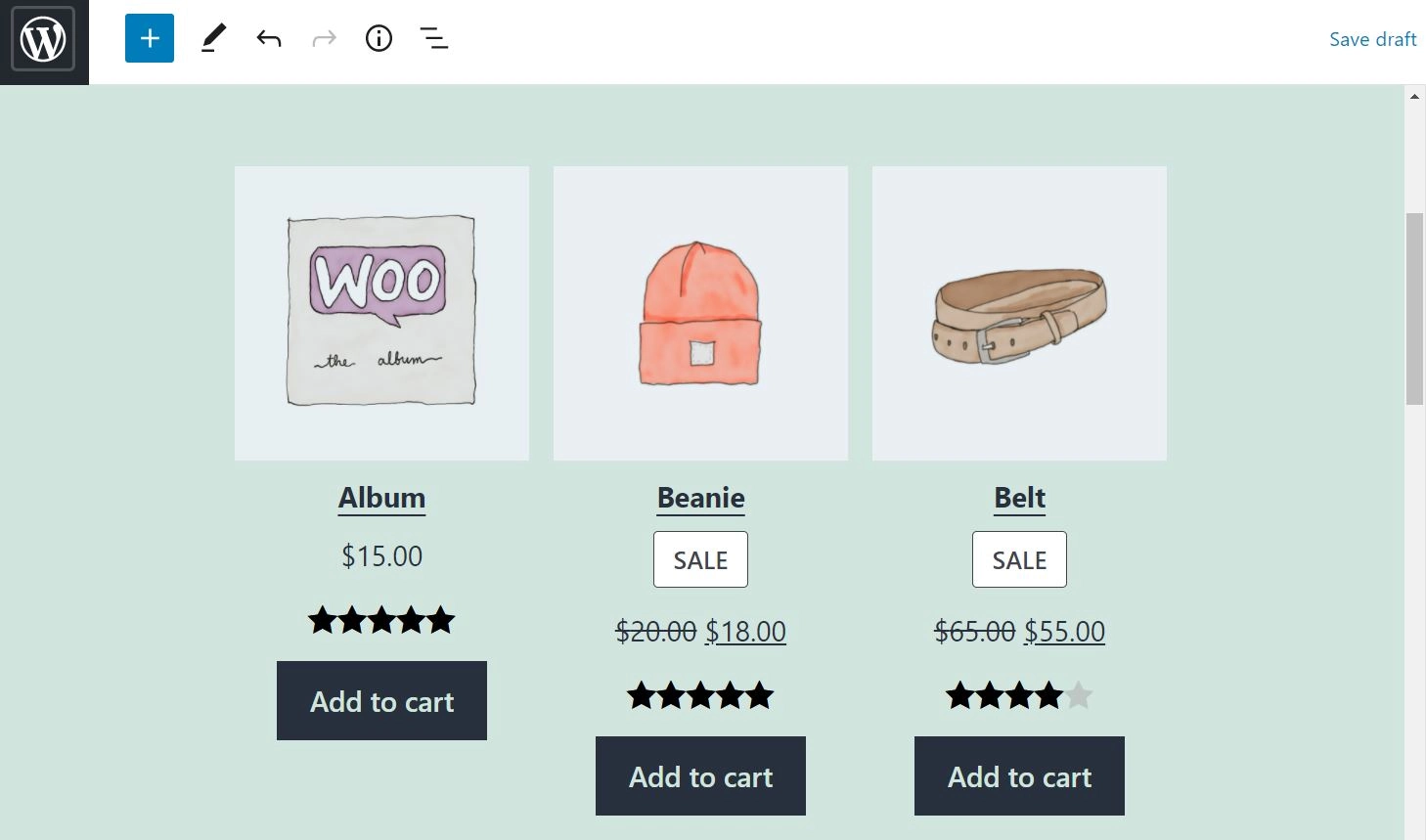
Las calificaciones juegan un papel vital en el éxito de su tienda. Sirven como prueba para los visitantes primerizos de que sus productos son de alta calidad, lo que puede ayudarlo a generar más conversiones.
Por lo tanto, le recomendamos que utilice el bloque Productos mejor valorados en un lugar destacado de su sitio web. Por ejemplo, es posible que desee agregarlo a su página de inicio o a la barra lateral de las páginas de sus productos.
Cuando se trata de personalizar el bloque de productos mejor calificados , tiene varias opciones. Por ejemplo, puede ajustar la cantidad de productos que desea mostrar:
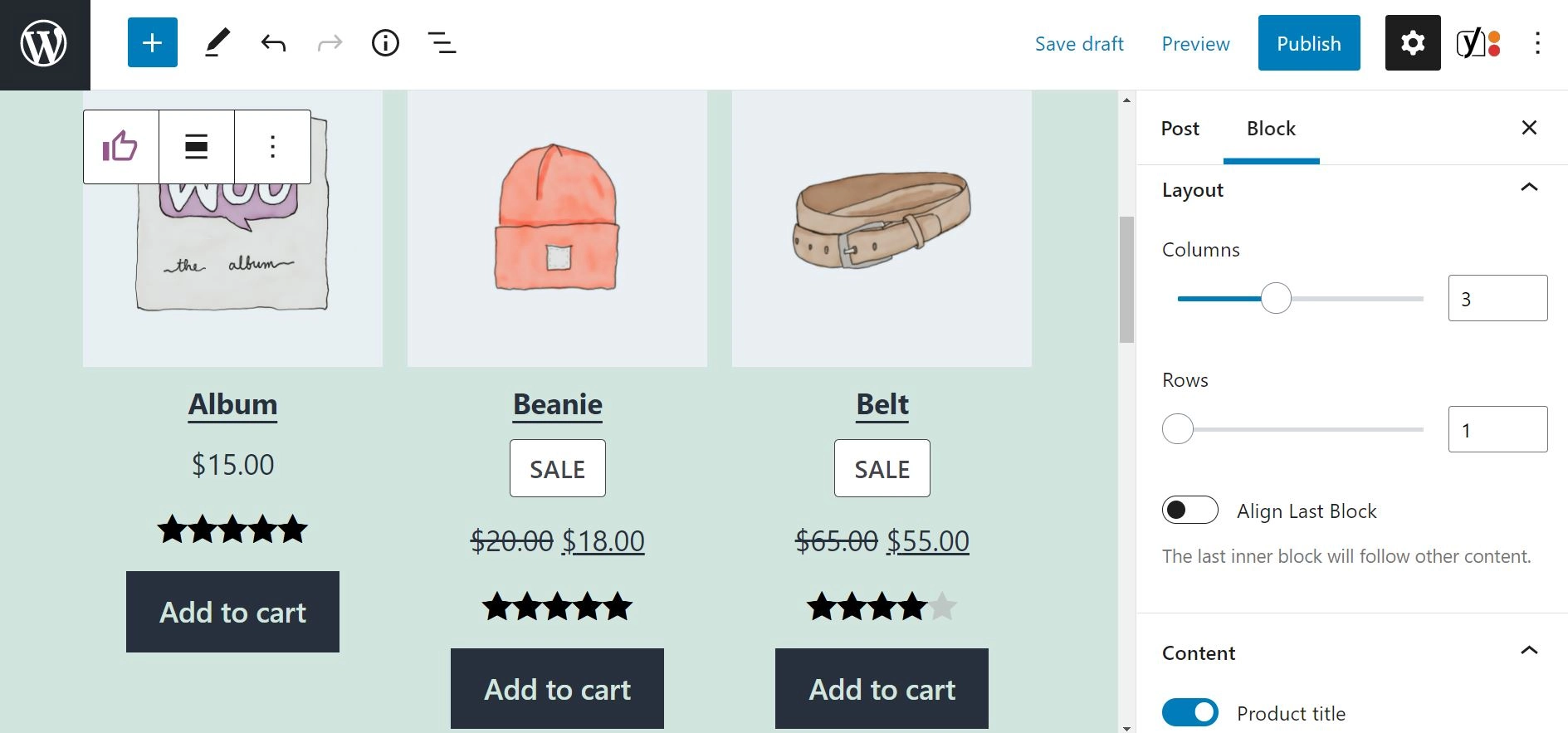
También puede ocultar detalles particulares sobre los productos, como sus precios. Además, puede optar por mostrar solo los artículos mejor calificados en una categoría en particular, como ropa.
Si aún no tiene muchas reseñas para mostrar, es posible que desee utilizar el bloque Productos más vendidos en su lugar. Esto muestra los artículos más populares en su sitio de acuerdo con la cantidad de ventas realizadas.
Otra característica similar es el bloque Productos más nuevos . Como sugiere el nombre, esto le permite promocionar sus incorporaciones más recientes.
3. El bloque Filtrar productos por precio
La función de filtrado facilita que los usuarios encuentren lo que buscan. Esto puede ser particularmente útil cuando un comprador tiene un presupuesto fijo.
El bloque Filtrar productos por precio permite a los usuarios definir un precio mínimo y máximo mediante un simple control deslizante:
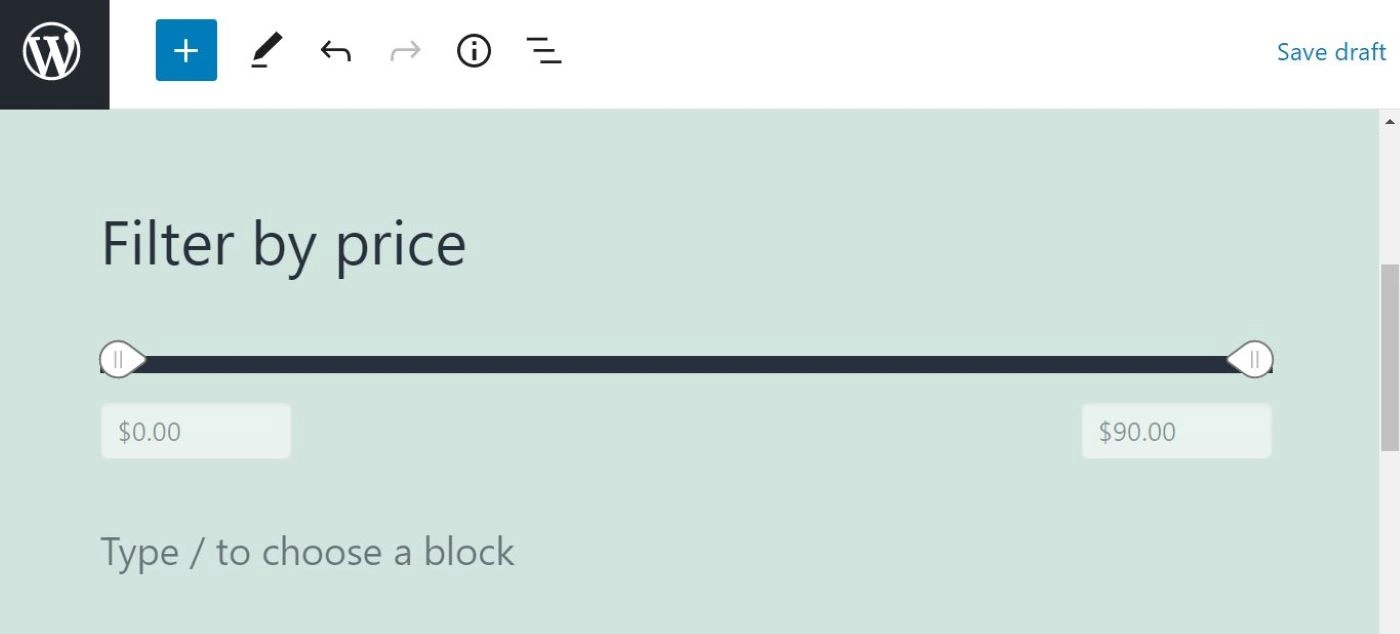
Este bloque funciona junto con el bloque Todos los productos que presentamos anteriormente. Una vez que un usuario establece un rango de precios específico, WooCommerce actualizará automáticamente la lista de productos para mostrar solo los artículos que se incluyen en ese presupuesto:

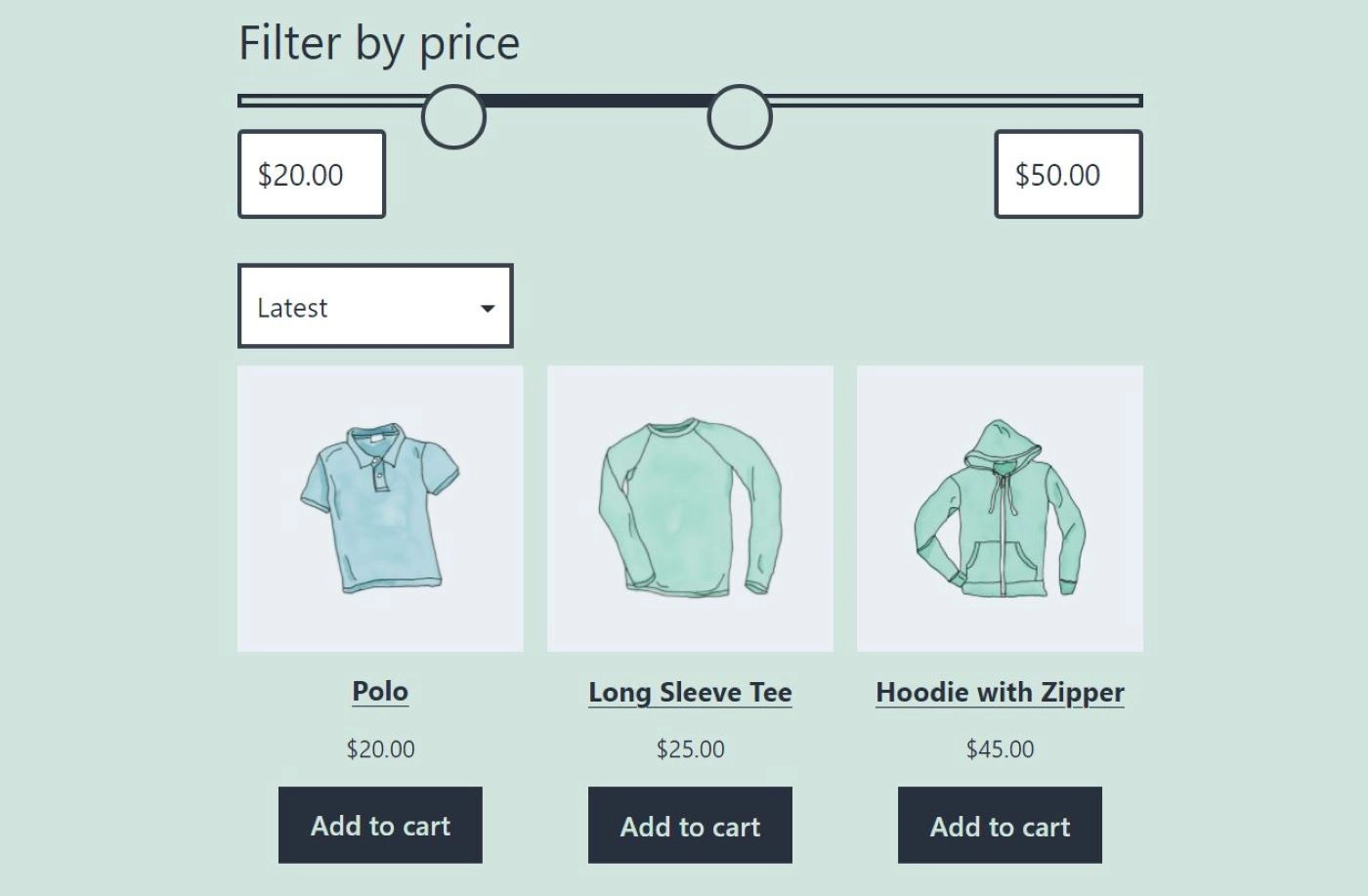
El bloque Filtrar productos por precio es fácil de usar. Sin embargo, puede hacer las cosas aún más fáciles para sus usuarios al permitirles ingresar cantidades específicas. Para hacer esto, seleccione el bloque y navegue hasta el panel de configuración. En Rango de precios , seleccione la opción Editable :
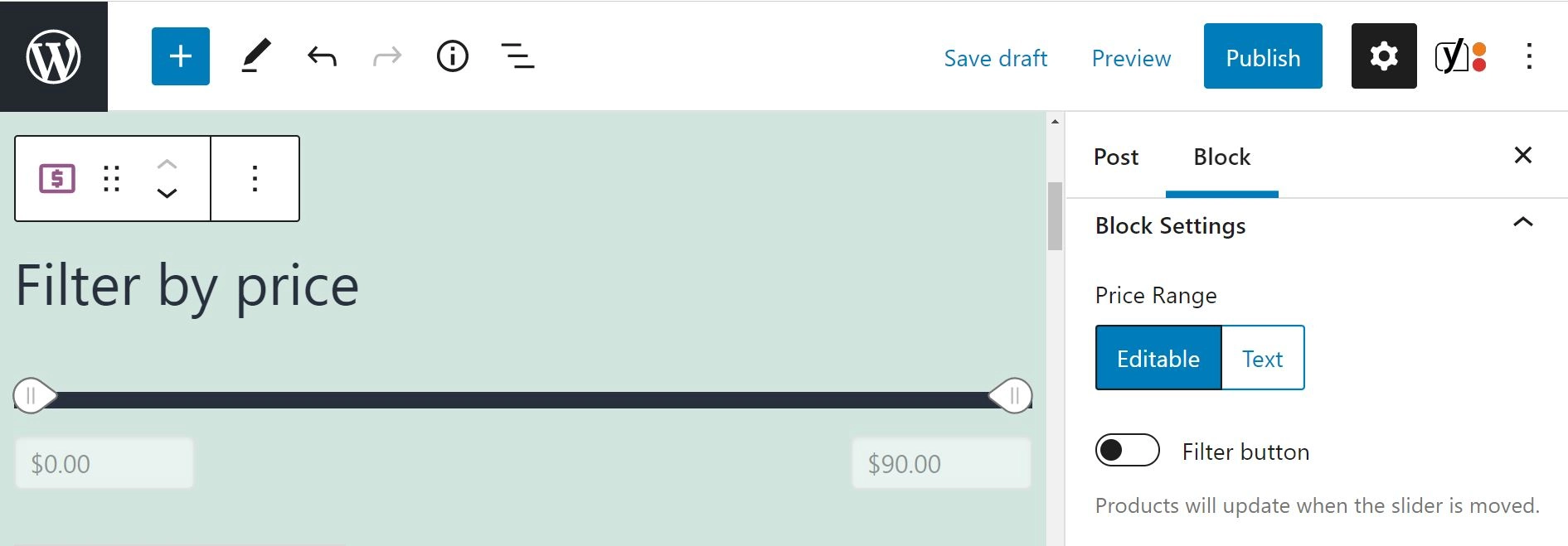
Además de filtrar productos por precio, también puede permitir que los compradores busquen artículos según los atributos del producto, como el tamaño y el color. Para hacer esto, puede usar el bloque Filtrar productos por atributo junto con el bloque Todos los productos :
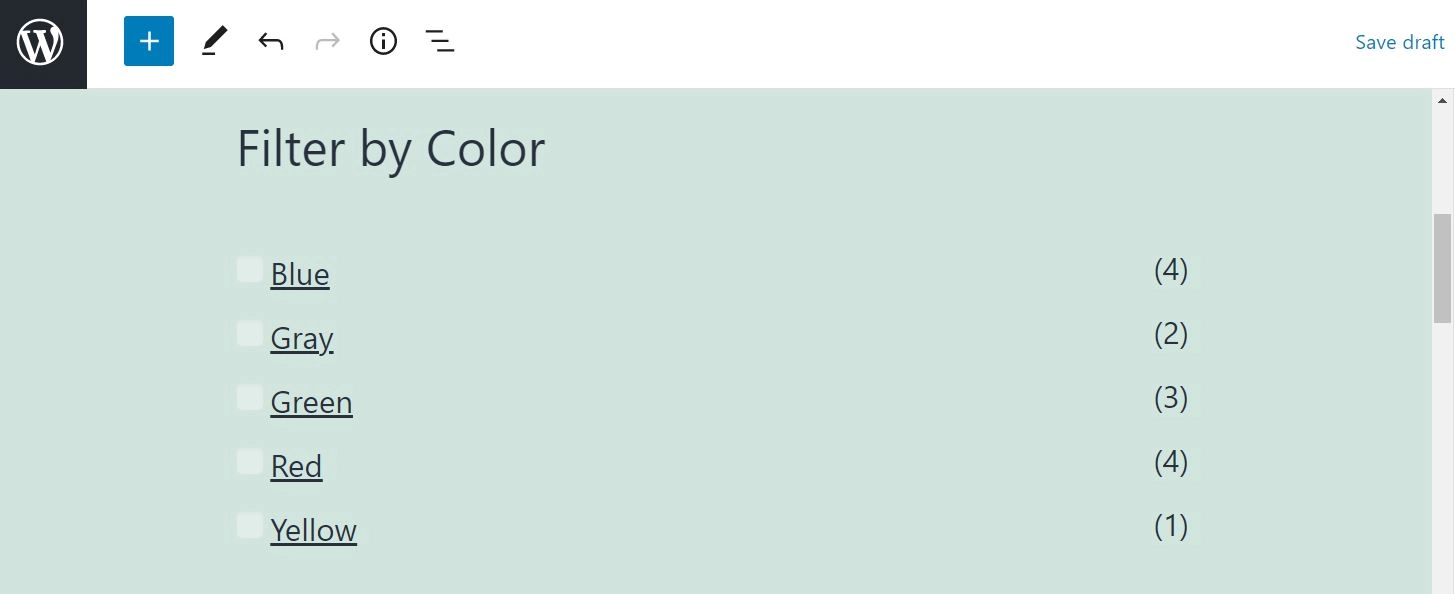
Otra característica útil es el bloque de filtros activos . Cuando agregue esto a su página, los usuarios podrán ver una lista de sus filtros actuales.
4. El bloque de búsqueda de productos
Una forma poderosa de mejorar la experiencia del usuario (UX) de su sitio es agregar la función de búsqueda. Esto permitirá a los usuarios buscar rápidamente cualquier artículo específico que tengan en mente, en lugar de tener que navegar por su catálogo hasta que encuentren lo que están buscando.
Afortunadamente, WooCommerce ofrece un bloque de búsqueda de productos :
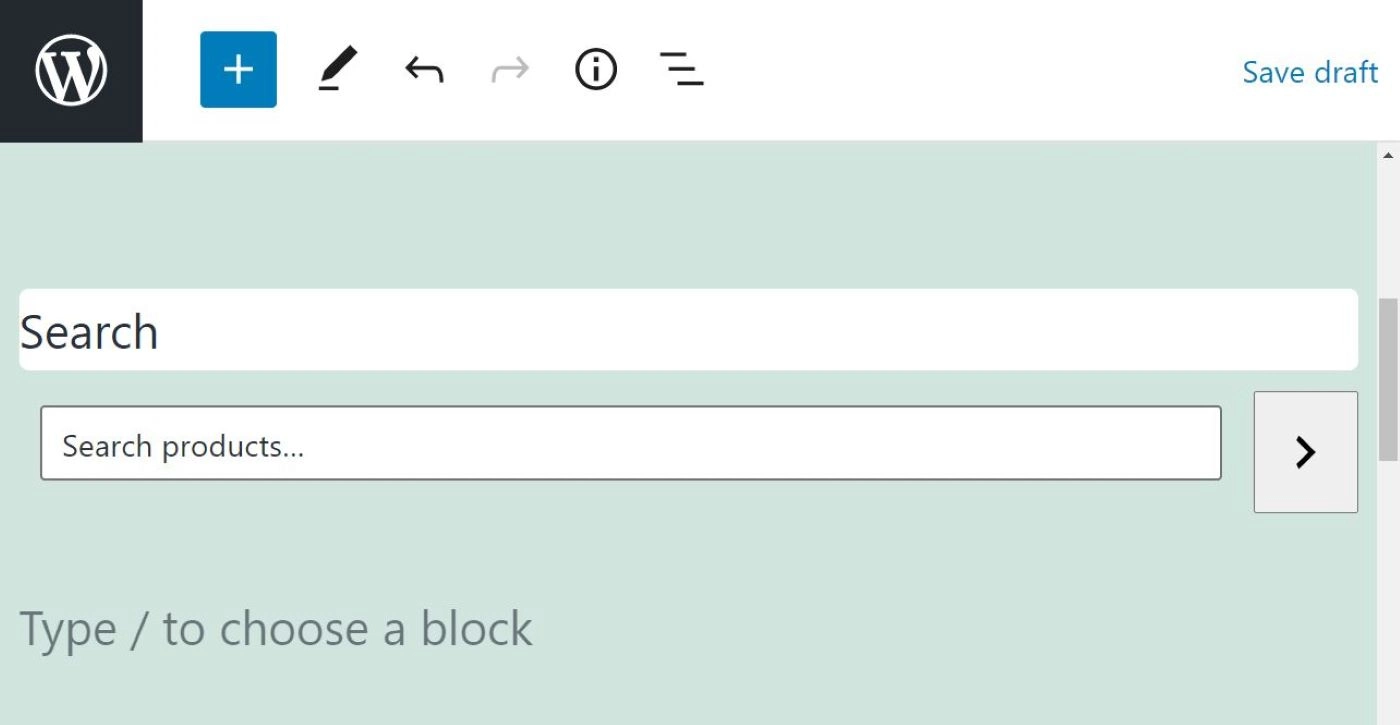
Puede colocar la barra de búsqueda en cualquier lugar que desee en su sitio. Sin embargo, le recomendamos que lo coloque justo encima de las cuadrículas de sus productos, donde los usuarios puedan verlo fácilmente:
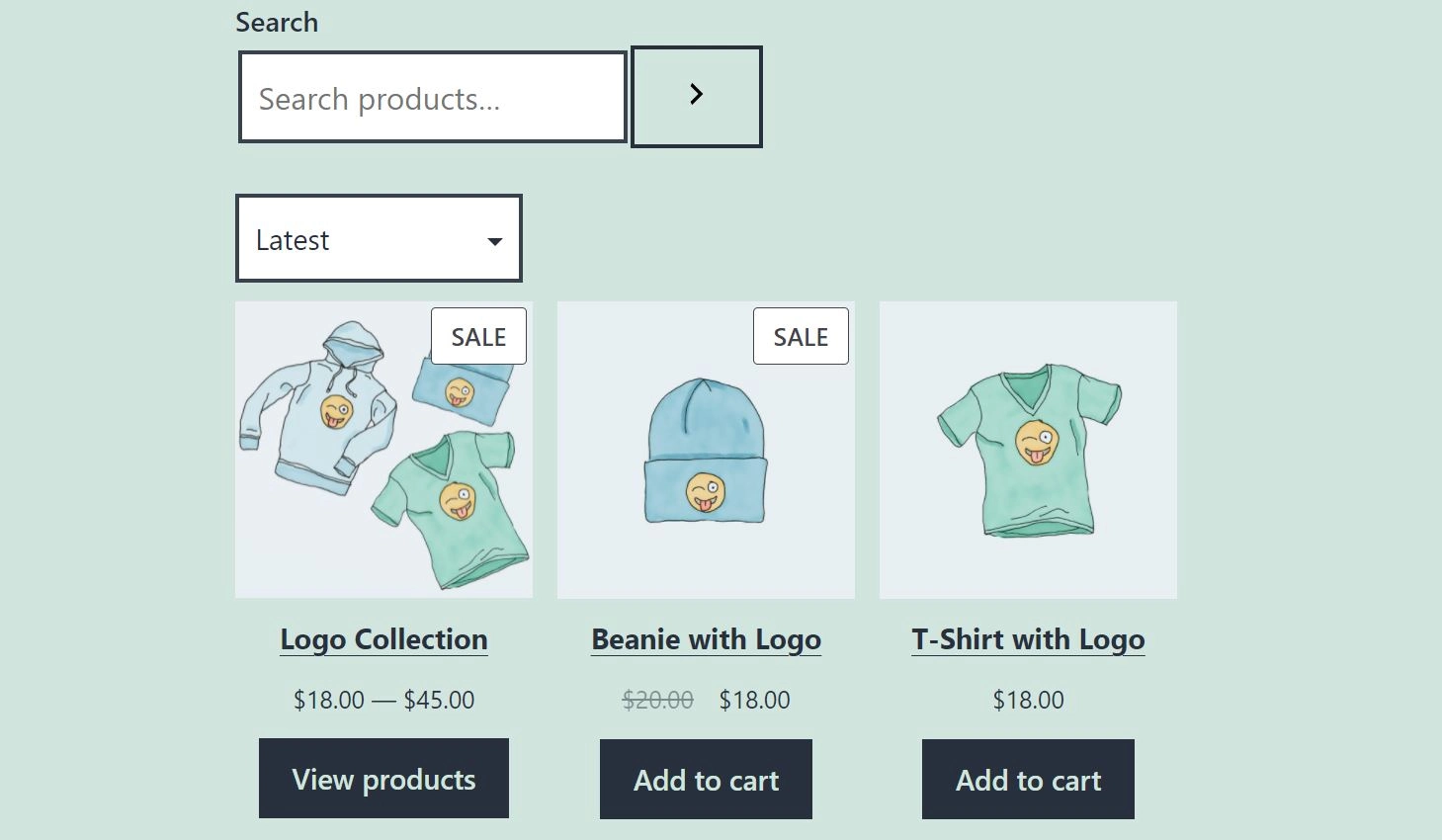
El bloque de búsqueda de productos no ofrece muchas opciones de personalización. Sin embargo, tiene la opción de ocultar la etiqueta del campo de búsqueda, de modo que solo se vea la barra de búsqueda.
5. El bloque Todas las reseñas
Como mencionamos anteriormente, mostrar reseñas puede alentar a los visitantes primerizos a probar sus productos. De hecho, un estudio reciente mostró que casi todos los compradores consultan las reseñas de los clientes antes de realizar una compra [1] .
Como sugiere el nombre, el bloque Todas las reseñas le permite mostrar todos los comentarios de sus clientes en un solo lugar:
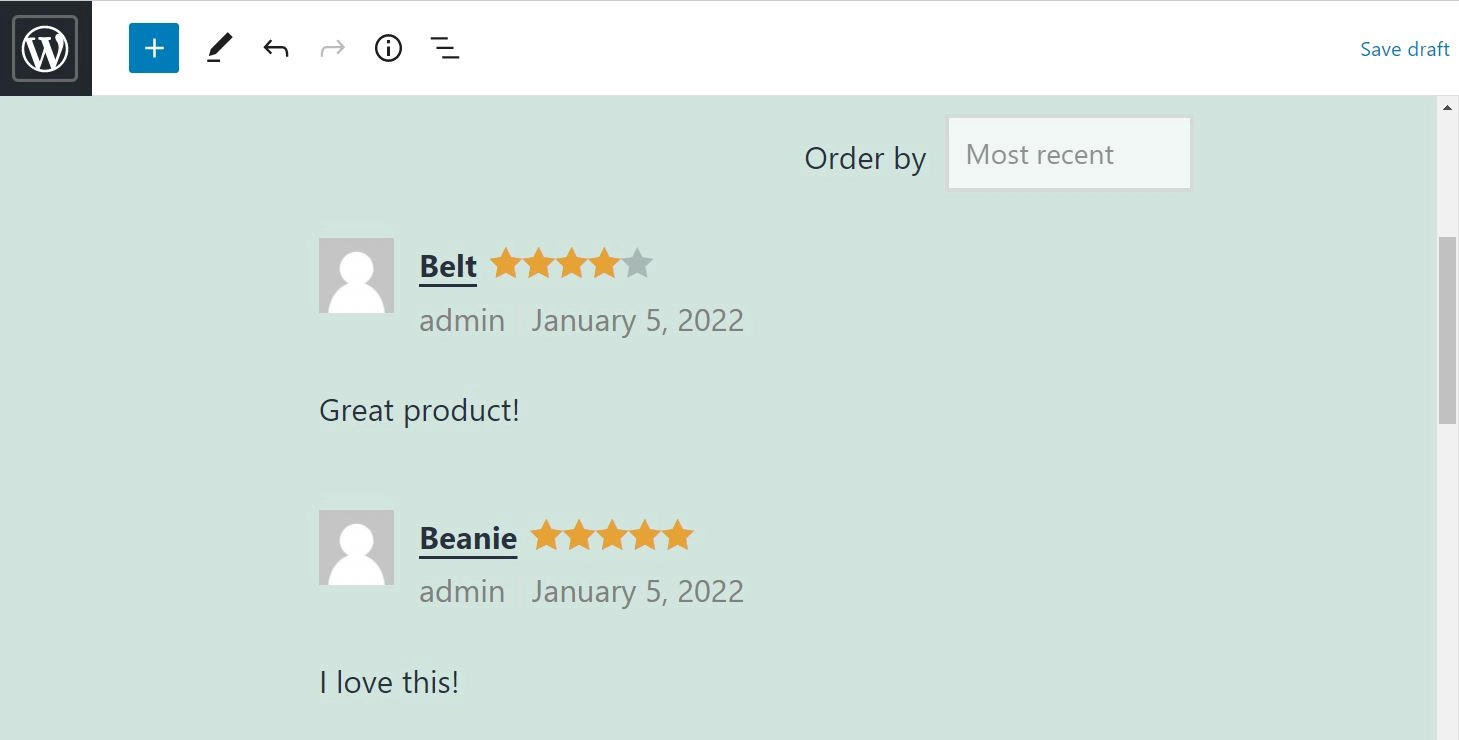
También obtiene cierto control sobre el diseño y el contenido de sus reseñas. Por ejemplo, puede ocultar cierta información, como los nombres de los revisores y los datos de revisión.
También puede reemplazar las fotos de los revisores con imágenes de productos y seleccionar la cantidad de reseñas que desea mostrar a la vez. Mientras tanto, los usuarios podrán ordenar reseñas por fecha de publicación, calificación más alta y calificación más baja.
Hay varias maneras de mostrar sus reseñas. Por ejemplo, puede colocarlos en su página de inicio para aumentar su visibilidad o agregarlos nuevamente en su página Acerca de.
También puede combinar el bloque Todas las reseñas con otras dos funciones relacionadas: Reseñas por producto y Reseñas por categoría . Estos bloques le permiten mostrar calificaciones y reseñas de clientes para artículos y categorías particulares.
6. El bloque de productos destacados
Si desea generar interés en un artículo en particular, el bloque Producto destacado puede ser muy efectivo. Puede resaltar cualquier producto que desee, en cualquier página o publicación en su sitio.
Además, puede crear múltiples bloques de productos destacados para diferentes artículos. Cuando agregue este bloque a su página, se le pedirá que seleccione un producto:

A continuación, puede personalizar el diseño de su producto destacado:
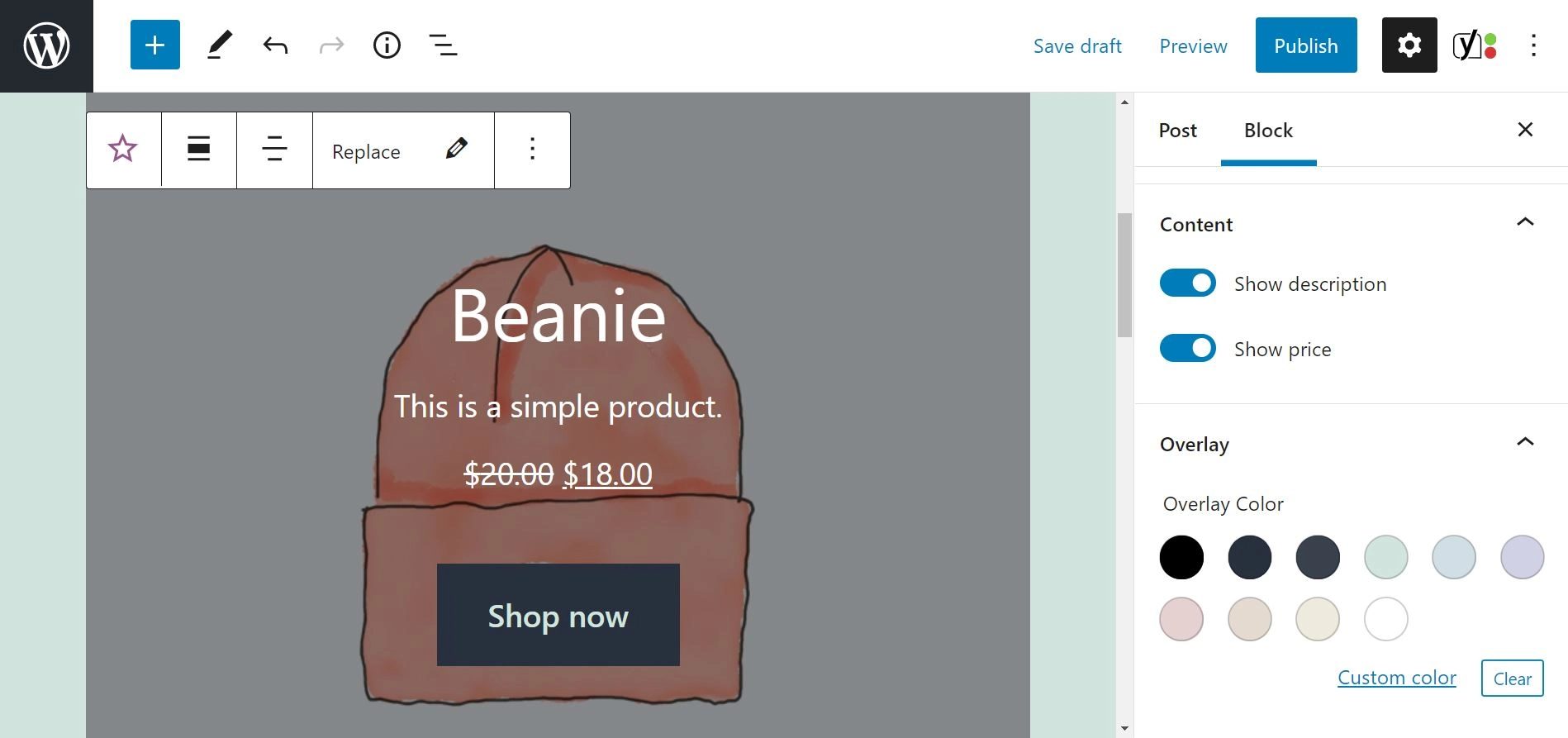
Por ejemplo, puede ocultar la descripción y el precio del producto y elegir un color de superposición diferente. También hay un selector de punto focal, que le permite cambiar la posición del objeto principal en su imagen.
Además, puedes editar el botón CTA dentro del bloque. Todo lo que tienes que hacer es hacer clic en él y obtendrás una selección de opciones. Por ejemplo, puede actualizar el enlace y personalizar el color y la tipografía del botón:
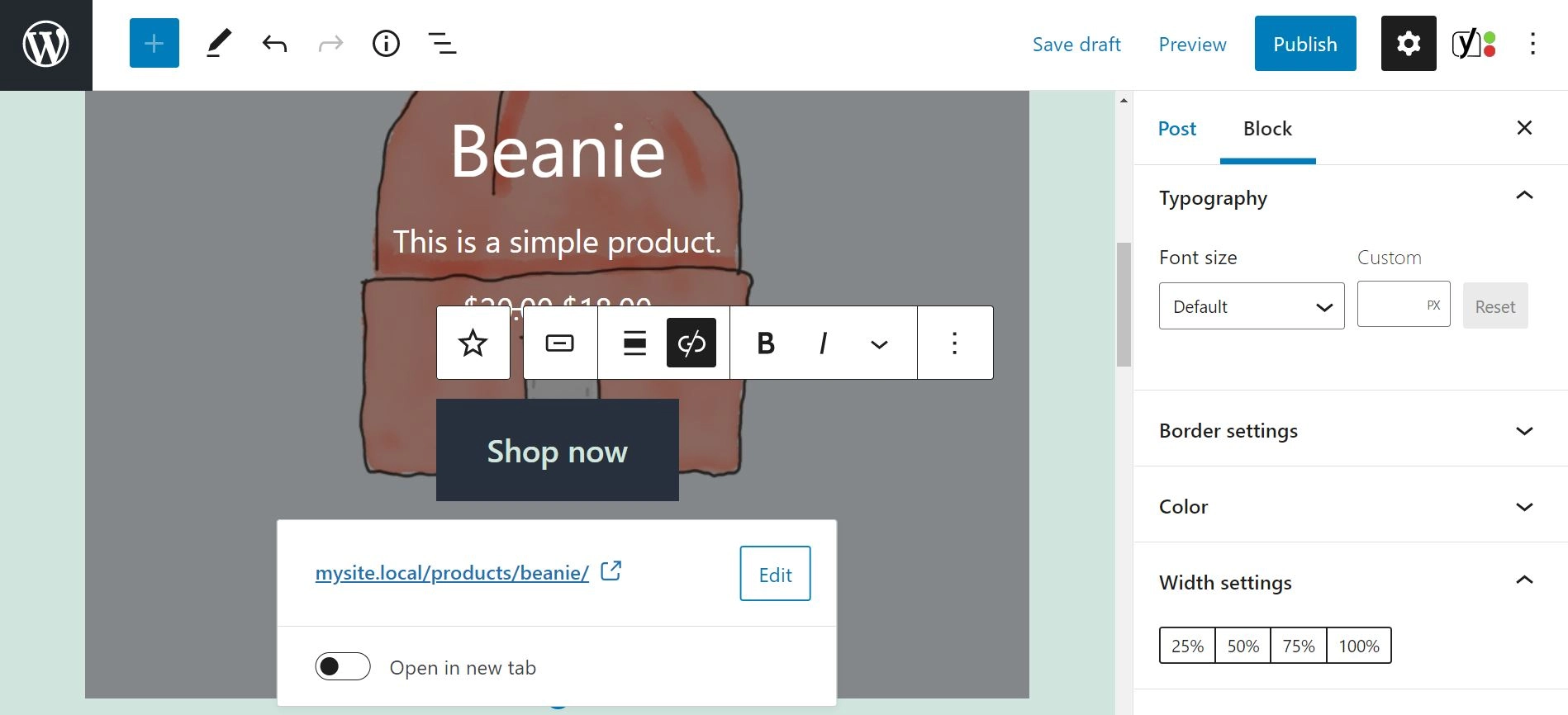
Sean cuales sean sus preferencias, es importante asegurarse de que los elementos esenciales, como el nombre del producto y el CTA, estén claramente visibles. También querrá asegurarse de que el botón se vincule a la página correcta.
Para una mayor visibilidad, recomendamos mostrar los productos destacados en su página de inicio o en una página de tienda dedicada. Sin embargo, también puede usar este bloque en publicaciones de blog para llamar la atención sobre productos particulares.
También puede consultar el bloque Categoría destacada . Esta característica puede ser muy útil si está tratando de aumentar las ventas en categorías de productos particulares.
Comience hoy mismo con los bloques de WooCommerce
WooCommerce hace que sea muy fácil crear su propia tienda en línea. Entre sus muchas otras características, esta plataforma proporciona varios bloques que lo ayudan a agregar más funcionalidad a su tienda. Además, puede personalizar estos bloques para satisfacer sus necesidades.
En esta publicación, analizamos algunos de los bloques de WooCommerce más esenciales. Por ejemplo, el bloque Todos los productos le permite mostrar todo su catálogo de productos en una cuadrícula profesional. Mientras tanto, funciones como los productos mejor calificados y todas las reseñas pueden ayudarlo a generar más ventas.
Para conocer otras formas de mejorar su tienda WooCommerce, puede consultar nuestra colección de los mejores complementos de WooCommerce. Y si está buscando una forma alternativa de diseñar su tienda, también tenemos una publicación sobre los mejores creadores de páginas de WooCommerce.
¿Tiene alguna pregunta sobre el uso de bloques de WooCommerce? ¡Háganos saber en la sección de comentarios!
